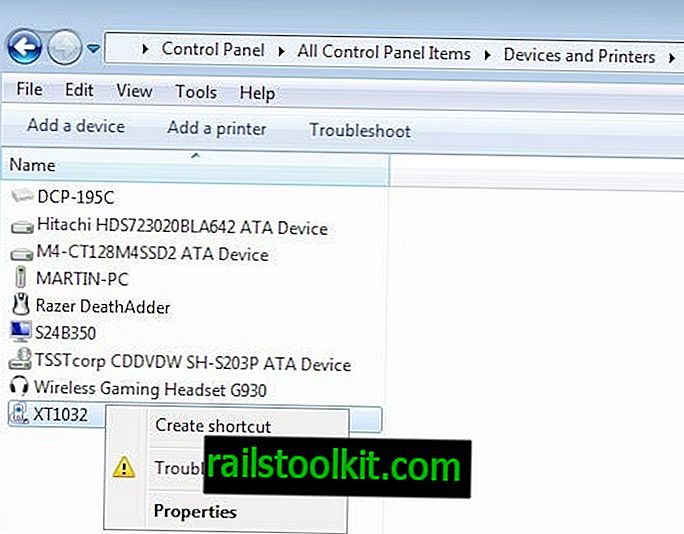W tym samouczku wyjaśniono, jak naprawić błędy tworzenia wirtualnej maszyny Java w systemie Windows.
Od czasu do czasu lubię grać w relaksującą grę komputerową, a świetna gra strategiczna TripleA była wczoraj moją ulubioną grą. Jest to gra oparta na Javie, ale ponieważ maszyna, na której chciałem ją uruchomić, miała Javę (tylko bez przeglądarki), nie sądziłem, że to będzie problem.
Kiedy próbowałem uruchomić grę, po instalacji natychmiast ją zakończyłem. Wyświetlany komunikat o błędzie był zdecydowanie związany z Javą:
Błąd: Nie można utworzyć wirtualnej maszyny Java
Błąd: wystąpił wyjątek krytyczny. Program zostanie zamknięty.
Pierwszą rzeczą, którą zrobiłem, było podwójne sprawdzenie, aby upewnić się, że Java rzeczywiście została poprawnie zainstalowana - tak było. To była najnowsza wersja i gra powinna działać poprawnie, zgodnie ze stroną internetową gry.

Po kilku kopaniach i testach wymyśliłem rozwiązanie problemu, które zadziałało i rozwiązałem komunikat o błędzie, dzięki czemu aplikacja Java zaczęła działać poprawnie. Polega ona na zmianie ilości pamięci, którą Java może używać w systemie.
Java w systemie Windows używa początkowego rozmiaru 16 megabajtów i maksymalnie 64 megabajtów. Możesz to sprawdzić samodzielnie, uruchamiając na swoim komputerze polecenie java -XX: + PrintFlagsFinal -version. Sprawdź tutaj wartości InitialHeapSize i MaxHeapSize (wyświetlane w bajtach).
Teraz, aby rozwiązać komunikat o błędzie, musimy zwiększyć rozmiar, który Java może wykorzystać do pamięci. Oto jak to się robi (zademonstrowane w systemie Windows 7, może się nieco różnić w innych wersjach systemu Windows):
- Stuknij w Pauza systemu Windows, aby otworzyć aplet System Control Panel. Możesz również otworzyć instrukcję panelu sterowania, aby tam przejść, jeśli tak wolisz.
- Kliknij zaawansowane ustawienia systemu po lewej stronie.
- Wybierz tutaj zmienne środowiskowe.
- Kliknij nowy pod Zmienne systemowe.
- Wpisz _JAVA_OPTIONS jako nazwę zmiennej.
- Wpisz -Xmx256M jako wartość zmiennej.
- Kliknij ok dwa razy.
Ustawienie jest dostępne od razu, nie musisz najpierw ponownie uruchamiać komputera. Podnosi dozwoloną pamięć do 256 megabajtów. Jeśli później aplikacja nie działa poprawnie, spróbuj zwiększyć pamięć do 512 lub nawet 1024 megabajtów.
Pamiętaj, że zwiększa to tylko maksymalny rozmiar sterty. Jeśli musisz również zwiększyć minimalny rozmiar sterty, użyj do tego opcji -Xms256M.